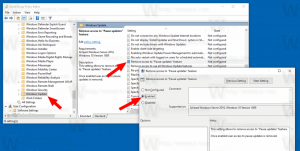Az Edge Vertical Tabs már elérhető a Dev és a Canary csatornákon
A Microsoft elérhetővé tette a Vertical Tabs funkciót a Microsoft Edge Dev és Canary csatorna felhasználói számára. Korábban kísérleti funkcióként volt elérhető, most pedig mindenki számára elérhető.
Nemrég a Microsoft hozzáadta a függőleges fülek opciót az Edge böngészőhöz. Ez a lapsor egy alternatív elrendezése, ahol a fülek függőlegesen vannak elrendezve. Lehetőség van a lapsáv összecsukására is, így a lapok webhelyikonokká válnak. Azon felhasználók számára, akik a klasszikus vízszintes tabulátorsort részesítik előnyben, a Microsoft hozzáadta a függőleges fülek gomb eltávolításának lehetőségét, hogy helyet takarítson meg.
A függőleges lapok változása az Edge felhasználói felület egyik legizgalmasabb kiegészítése. A legtöbb Chromium-alapú böngésző nem teszi lehetővé a lapok sorának testreszabását. Az egyetlen böngésző, amely lehetővé teszi a fülek elhelyezését a böngészőablak bármely kívánt szélén Vivaldi. A Firefox korábban is rendelkezett ilyen lehetőséggel, de a Firefox felhasználói felületén végrehajtott belső változtatások miatt ez a modern verzióknál már nem lehetséges.
A hivatalosban közlemény A Microsoft megjegyezte, hogy a függőleges lapok „előnézete” már elérhető a Canary és a Dev csatornákon. A cég azt javasolja a felhasználónak, hogy próbálja ki a következő dolgokat.
- Több lap átrendezése és kezelése egyszerre: Válasszon ki egyszerre több lapot úgy, hogy lenyomva tartja a Ctrl vagy a Shift billentyűt, és rákattint a kezelni kívánt lapokra. Innen átrendezheti a lapokat, új ablakba húzhatja őket, vagy akár bezárhatja, frissítheti, sokszorosíthatja, rögzítheti vagy elnémíthatja őket.
- A zajos lapok némítása: A hangszóró ikonra kattintva gyorsan elnémíthatja a háttérben lejátszott hangot. Ez megkönnyíti a zajos lapok elnémítását anélkül, hogy elhagyná az éppen használt lapot.
- Rögzítse kedvenc lapjait: Gyakran támaszkodik bizonyos webhelyekre? Kattintson a jobb gombbal a lapra, és válassza ki a kitűzőt, hogy áthelyezze a laplista tetején lévő erre a célra szolgáló részre, így a webhely mindig csak egy kattintásnyira van. Az Edge még a böngészőmunkamenetek során is megjegyzi a rögzített lapokat
Menet közben válthat a hagyományos és a függőleges lapelrendezés között egy gombbal az ablakkeretben.
A Microsoft Edge mára egy Chromium-alapú böngésző számos exkluzív funkcióval, mint pl Hangosan olvas és a Google helyett a Microsofthoz kötődő szolgáltatások. A böngésző már kapott néhány frissítést, az ARM64 eszközök támogatásával Edge Stable 80. Ezenkívül a Microsoft Edge továbbra is számos elöregedő Windows-verziót támogat, beleértve a Windows 7-et, amely nemrégiben jelent meg elérte a támogatás végét. Nézze meg A Microsoft Edge Chromium által támogatott Windows-verziók és Edge Chromium legújabb ütemterve. Végül az érdeklődő felhasználók letölthetik MSI telepítők telepítéshez és testreszabáshoz.
A kiadás előtti verziók esetében a Microsoft jelenleg három csatornát használ az Edge Insiders frissítéseinek eljuttatására. A Canary csatorna naponta kap frissítéseket (kivéve szombat és vasárnap), a Dev csatorna hetente, a Béta csatorna pedig 6 hetente frissül. A Microsoft az támogatni fogja az Edge Chromiumot a Windows 7, 8.1 és 10 rendszeren, macOS mellett, hamarosan Linux valamint mobilalkalmazások iOS és Android rendszeren. A Windows 7 felhasználók frissítéseket kapnak 2021. július 15-ig.
Aktuális Edge verziók a mai naptól
- Stabil csatorna: 86.0.622.51
- Béta csatorna: 87.0.624.18
- Fejlesztői csatorna: 88.0.673.0
- Kanári csatorna: 88.0.682.0
Az Insiders számára készült Edge előzetes verzióját innen töltheti le:
Töltse le a Microsoft Edge Insider előnézetét
A böngésző stabil verziója a következő oldalon érhető el:
Töltse le a Microsoft Edge Stable-t
Megjegyzés: A Microsoft megkezdte a Microsoft Edge szolgáltatást a Windows felhasználói számára a Windows Update szolgáltatáson keresztül. A frissítés a Windows 10 1803-as és újabb verzióinak felhasználói számára készült, és a telepítés után leváltja a klasszikus Edge alkalmazást. A böngésző, mikor KB4559309 kóddal szállítjuk, lehetetlenné teszi a Beállításokból való eltávolítását. Tekintse meg a következő megoldást: Távolítsa el a Microsoft Edge-t, ha az Eltávolítás gomb szürkén jelenik meg